Kiat untuk Mengoptimalkan Gambar untuk Situs Anda: Tingkatkan Performa dan Pengalaman Pengguna
Diterbitkan: 2022-04-28Anda tidak ingin Google meremehkan situs web Anda, percayalah pada kami. Untungnya, Anda dapat mengoptimalkan gambar Anda dan dengan demikian meningkatkan efisiensi situs Anda. Satu masalah dengan memformatnya adalah bahwa perubahan dapat memengaruhi kualitasnya (yang pada gilirannya dapat membuat pengunjung membenci situs web Anda).
Itu bukan hal yang buruk jika Anda tidak membuat mereka terlihat mengerikan. Ada beberapa tip dan teknik yang memungkinkan Anda untuk menurunkan ukuran file gambar Anda sambil tetap membuatnya cukup menarik untuk ditampilkan dengan bangga di situs web Anda.
Jadi, mari kita lihat cara memformat foto Anda tanpa membuatnya tampak buruk, serta cara mengoptimalkannya untuk web dan kinerja.
Apa Artinya Mengoptimalkan Gambar?

Gambar besar menyebabkan halaman web Anda dimuat dengan lambat, sehingga menghasilkan pengalaman pengguna yang buruk. Dengan menggunakan pengoptimalan gambar, alias memperkecil ukuran file menggunakan plugin atau skrip, Anda tidak hanya menjaga kualitasnya tetapi juga meningkatkan waktu pemuatan. Dua metode kompresi yang umum digunakan adalah kompresi lossy dan lossless.
Keuntungan dari Pemformatan Gambar
Mengapa Anda perlu memformat foto Anda terlebih dahulu? Apa keuntungannya? Ada berbagai keuntungan untuk mengoptimalkan kinerja foto Anda. Menurut Arsip HTTP, gambar menyumbang 21% dari total berat halaman web pada November 2018.
Ini menjadikannya bagian terpenting kedua dari situs Anda yang perlu dioptimalkan, hanya didahului oleh video.
Ini lebih diutamakan daripada skrip dan font. Terlepas dari kenyataan bahwa prosedur pengoptimalan gambar yang tepat adalah salah satu hal paling sederhana untuk dibuat, banyak pemilik situs web melewatkannya.
Berikut adalah beberapa keuntungan yang paling penting:
- Ini akan secara drastis meningkatkan pemuatan skrip. Jika halaman Anda terlalu lama untuk dimuat, pengunjung Anda mungkin menjadi frustrasi dan pergi ke situs web lain.
- Ketika digunakan bersama dengan plugin WordPress yang bagus, itu bisa berdampak besar pada SEO. Dalam hasil mesin pencari, peringkat situs web Anda akan lebih tinggi.
- Akan lebih mudah untuk membuat cadangan.
- File yang lebih kecil menggunakan lebih sedikit bandwidth. Ini akan dihargai oleh jaringan dan browser.
- Mengurangi jumlah ruang penyimpanan yang diperlukan di server Anda (ini tergantung pada berapa banyak thumbnail yang Anda optimalkan)
Cara Meningkatkan Kualitas Gambar dan Performa untuk Web
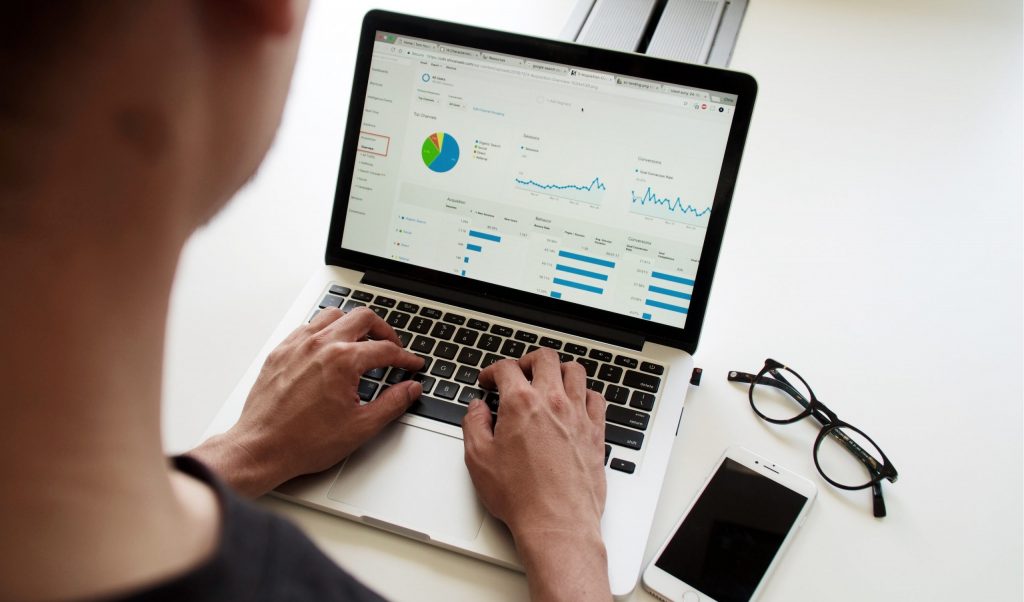
Tujuan utama pemformatan gambar adalah untuk menemukan keseimbangan antara kualitas dan ukuran file. Hampir semua pengoptimalan ini dapat dilakukan dengan berbagai cara. Mengompresinya sebelum mengunggah ke situs WordPress Anda adalah salah satu metode yang paling sering digunakan. Ini biasanya dilakukan dalam program seperti Adobe Photoshop atau Affinity Photo.
Format file dan jenis kompresi adalah dua faktor yang harus selalu Anda pertimbangkan. Untuk mengetahui apa yang paling cocok dengan setiap gambar atau jenis file, Anda harus menjelajahinya.
Pilih Format File yang Tepat
Pastikan Anda telah memilih jenis file terbaik untuk foto Anda sebelum Anda mulai mengeditnya. Anda dapat menggunakan berbagai file, termasuk:
- PNG — ukuran file lebih besar, tetapi kualitasnya kurang lebih sama. Meskipun dirancang untuk menjadi format gambar lossless, itu juga bisa menjadi lossy.
- Pengoptimalan lossy dan lossless digunakan dalam JPEG. Untuk keseimbangan kualitas dan ukuran file yang sehat, Anda dapat mengatur tingkat kualitas.
- Hanya 256 warna yang digunakan dalam GIF. Untuk grafik animasi, ini adalah pilihan yang ideal. Hanya kompresi lossless yang digunakan.
Ada beberapa lainnya, seperti JPEG XR dan WebP, meskipun tidak didukung oleh semua browser. Untuk foto dengan banyak warna, Anda harus menggunakan JPEG atau JPG, dan untuk gambar biasa, PNG.

Pengoptimalan Lossy vs. Lossless
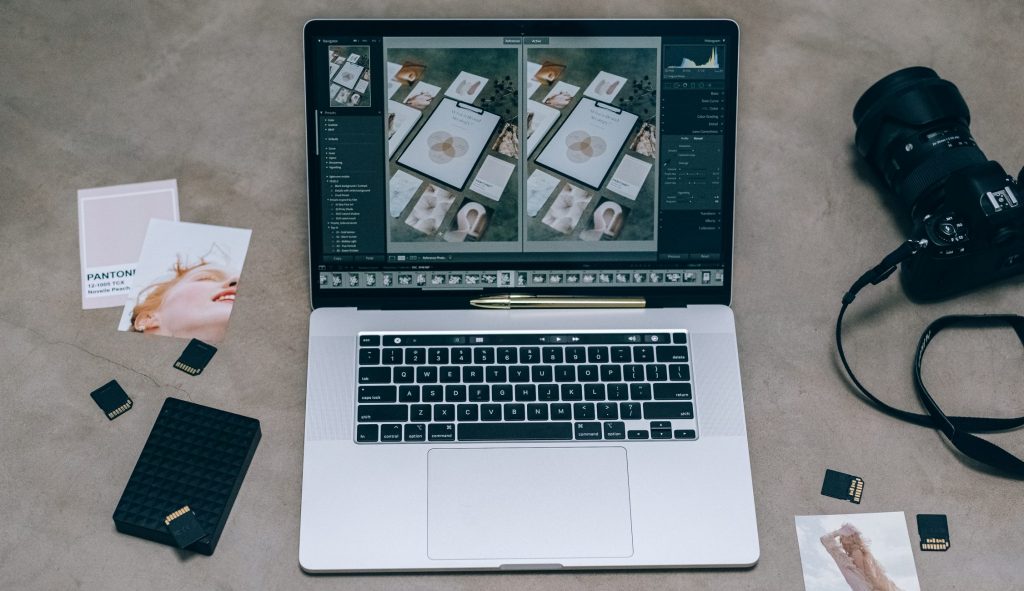
Ada dua gaya kompresi gambar yang dapat diterima, dan mereka disebut lossy dan lossless.
Istilah "lossy" mengacu pada filter yang menghapus beberapa data. Karena ini akan merusak gambar, Anda harus berhati-hati dalam meminimalkannya. Untuk melakukan pengoptimalan jenis ini, Anda dapat menggunakan perangkat lunak seperti Adobe Photoshop, Affinity Photo, dll. Kompresi lossy digunakan pada contoh di atas.
Istilah "lossless" mengacu pada filter kompresi data. Ini memiliki efek minimal pada kualitas gambar. Pada PC Anda, Anda dapat menggunakan aplikasi seperti Photoshop, FileOptimizer, atau ImageOptim untuk melakukan kompresi lossless.
Yang terbaik adalah mencoba beberapa strategi kompresi untuk menemukan mana yang berkinerja terbaik untuk setiap gambar atau format.
Alat & Program untuk Pengoptimalan Gambar
Ada beberapa alat dan aplikasi yang tersedia, baik berbayar maupun gratis, untuk membantu Anda mengoptimalkan foto Anda. Beberapa perusahaan memberi Anda alat untuk melakukan pengoptimalan Anda sendiri, sementara yang lain melakukannya untuk Anda.
Kami sangat mendukung Affinity Photo karena harganya yang murah dan memiliki kemampuan yang hampir sama dengan Adobe Photoshop.
Berikut adalah beberapa sumber daya dan inisiatif untuk melihat ke dalam:
- Adobe Photoshop
- gimpo
- Paint.NET
- GIFsicle
- JPEGtrans
- JPEG Mini
- OptiPNG
Mengubah Ukuran Gambar menjadi Skala
Dulu sangat penting untuk mengirimkan foto ke skala daripada membiarkan CSS mengubah ukurannya. Karena WordPress 4.4 sekarang mendukung gambar responsif, ini tidak lagi menjadi masalah. Setiap gambar yang ditambahkan ke perpustakaan media secara otomatis diubah ukurannya oleh WordPress. Dengan menentukan semua ukuran potensial gambar, browser sekarang dapat memilih ukuran yang paling sesuai dan mengabaikan yang lain.
Bersihkan Perpustakaan Media Anda
Jika Anda ingin menghemat ruang sekaligus membersihkan perpustakaan media Anda, Anda dapat menggunakan Pembersih Media untuk mencari file media yang tidak diinginkan. Plugin akan memindai semua file media Anda dan menampilkan semua yang tidak digunakan di Dasbor Pembersih Media untuk Anda lihat dan hapus.
Plugin Pengoptimalan Gambar yang Dapat Anda Gunakan
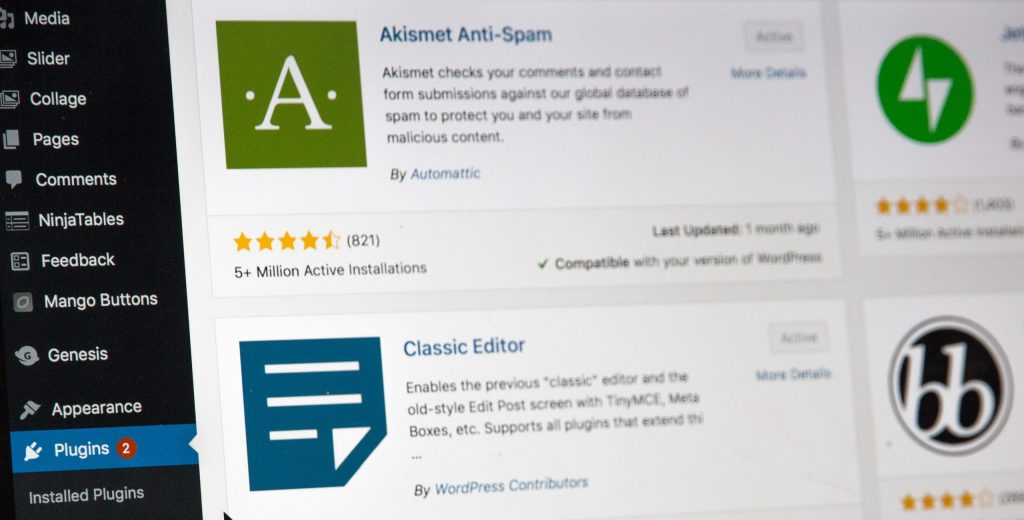
Untungnya, Anda tidak perlu menangani semua pemformatan atau kompresi dengan tangan menggunakan WordPress. Anda dapat menggunakan plugin untuk mengotomatisasi setidaknya beberapa pekerjaan untuk Anda. Ada sejumlah plugin yang tersedia yang akan mengoptimalkan file gambar Anda saat Anda mengirimkannya. Mereka bahkan akan meningkatkan kualitas foto yang sudah Anda posting.
- Bayangkan Pengoptimal Gambar
- Pengoptimal Gambar ShortPixel
- optimol
- Awan Pengoptimal Gambar EWWW
- Pengoptimal Gambar Optimus
- WP Smush
- kecil png
- Daur Ulang Gambar
Kesimpulan
Situs Anda akan lebih disukai oleh mesin telusur, browser, dan jaringan, dan akan dimuat lebih cepat untuk pembaca Anda, setelah Anda menyiapkan foto untuk kinerja yang lebih baik dan mengikuti praktik terbaik.
Sudahkah Anda mempersiapkan foto Anda untuk membuatnya berjalan lebih cepat? Apakah Anda melakukannya secara manual, dengan plugin, atau dengan menggunakan keduanya? Apakah ada program atau plugin yang Anda sarankan? Apakah ada lagi yang ingin Anda katakan?
Beri tahu kami tentang strategi dan praktik terbaik Anda di bagian komentar.
